WordPressのフォントサイズを変える方法「TinyMCE Advanced」(プラグイン)
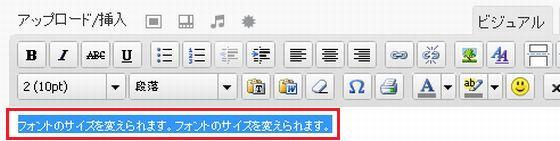
WordPressのフォントサイズを変える方法「TinyMCE Advanced」(プラグイン)
こんにちは!関達也(@SekiTatsuya)です!
WordPressで記事を投稿する際、
ビジュアルエディタを使えば
簡単にフォントの装飾をすることが可能です。
しかし、もともと実装されている
ビジュアルエディタでは、
フォントサイズの変更はできません。
そこで、「TinyMCE Advanced」という
プラグインを導入することで、
ビジュアルエディタ上で
フォントサイズの変更が可能になります。
「TinyMCE Advanced」の使い方
「TinyMCE Advanced」の導入方法を解説します。
1.WordPressのメニュー
「プラグイン」の「新規追加」をクリックします。
2.「TinyMCE Advanced」を入力して、
【プラグインの検索】ボタンをクリックします。
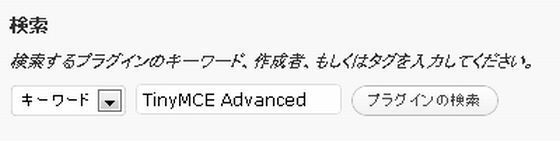
3.「TinyMCE Advanced」を確認して、
【インストール】をクリックします。
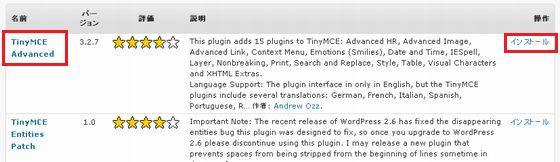
4.【いますぐインストール】をクリックします。
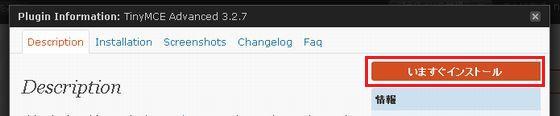
5.「プラグインを有効化」をクリックします。

これで、ビジュアルエディタで
フォントサイズが変更できるようになりました。
記事の投稿画面に、
「文字サイズ」が加わっています。
※その他、通常のビジュアルエディタと
若干の変更がありますが、
基本的なものは同じです。
なお、メニューの「設定」から
「TinyMCE Advanced」の設定画面を開くと、
表の挿入など他にいろんな機能を
追加することができます。
他の機能の紹介は割愛させて頂きます。
6.フォントサイズの変更方法ですが、
まずは、サイズを変更したい部分を選択します。
次に、【文字サイズ】をクリックすると、
いろんなサイズが表示されます。
変更したいサイズを選択すれば完了です。
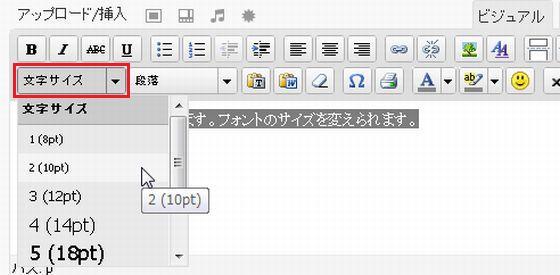
フォントサイズが変更されました。
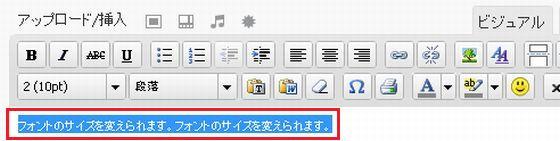
以上、「TinyMCE Advanced」の使い方でした!

コメント